更多下载地址
win10系统系统任务栏不显示打开的窗口的恢复教程
- 软件介绍
- 软件截图
- 相关软件
- 相关阅读
- 下载地址
win10系统系统任务栏不显示打开的窗口的恢复教程?
大家在用win10系统电脑工作和学习的过程中,可能会出现win10系统系统任务栏不显示打开的窗口的情况。如果遇到win10系统系统任务栏不显示打开的窗口的问题应该如何处理呢?对于电脑水平属于小白的用户来说一般不知道win10系统系统任务栏不显示打开的窗口到底该怎么处理?其实很简单只需要在桌面任务栏中右击,点“属性”,打开之后,点“任务栏”那一栏,然后取消勾选“动隐藏任务栏”,点确定即可。今天小编就给大家详细介绍一下关于win10系统系统任务栏不显示打开的窗口的处理办法:
1.设置了“自动隐藏任务栏”。
解决方法:
在桌面任务栏中右击,点“属性”,打开之后,点“任务栏”那一栏,然后取消勾选“动隐藏任务栏”,点确定即可。
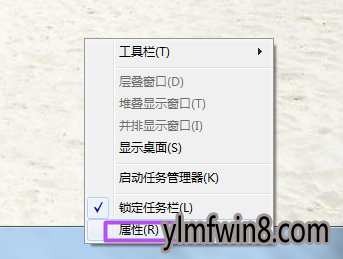
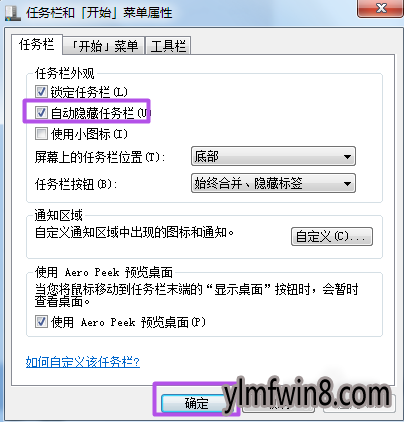
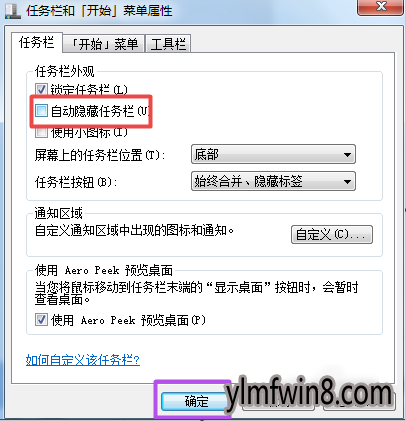
2.桌面进程[ explorer.exe ]异常
解决方法:
右击任务栏,然后选择“启动任务管理器”。
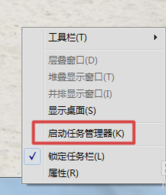
然后在“启动任务管理器”的“进程”下找到“explorer.exe”,并结束掉。
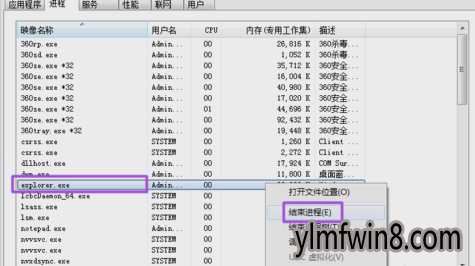
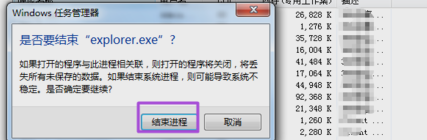
然后在“启动任务管理器”中建一个“新任务”,最后输入“explorer.exe”点确定来重启一下这个桌面进程。
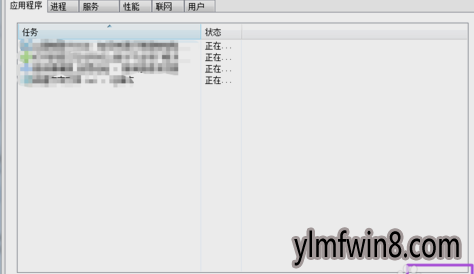
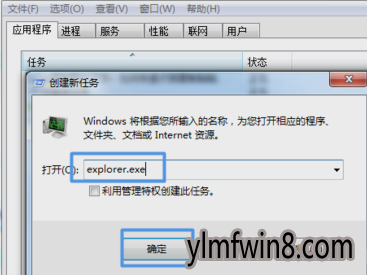
综上所述,便是win10系统系统任务栏不显示打开的窗口的恢复教程的全部内容啦,感兴趣的小伙伴赶紧动手尝试一下吧,希望可以帮助到您,感谢大家对本站的喜欢和浏览,觉得本文不错就收藏和分享起来吧!
相关软件
- [绘图处理] 亿图图示10.0v10.0
- [磁盘工具] limbo模拟器镜像win完整v3.734个人优享版
- [系统工具] 冰点还原精灵WIN10系统永久版v2.3.5
- [系统工具] 鸿蒙系统官网下载v3.2.2
- [系统工具] switch模拟器pc中文版v1.1.85
- [雨林木风Win10系统] 雨林木风Ghost Win10x86 全新专业版 2020v03(永久激活)
- [系统工具] 迅捷数据恢复软件免费最新版v1.2.1
- [文字处理] 简体win7中文语言包免费版免费版
- [U盘工具] winpeiso光盘版下载v4.1
- [办公软件] 康丽跳舞毯程序下载|康丽跳舞毯驱动(win)v6.601优质精简版
- 热门手游
- 最新手游
- 本类周排行
- 本类总排行
- 1win8系统windows installer服务拒绝访问如何办
- 2电脑截图快捷键(电脑截屏快捷键大全)XP/win8/win8/win10系统
- 3win8系统休眠后恢复后网络连接不上如何办
- 4win8系统怎么屏蔽浮动的小广告和跳出窗口
- 5win8系统任务栏不显示预览窗口如何办
- 6win8系统在玩游戏的时候怎么快速回到桌面
- 7win8系统菜单关机按钮消失的找回办法
- 8wmiprvse.exe是什么进程?wmiprvse.exe cpu占用高如何禁止
- 9win8系统scardsvr.exe是什么进程?我真的懂scardsvr.exe禁用办法
- 10hkcmd.exe是什么进程?win8下如何禁止hkcmd.exe进程?






